Visuelle bogmærker til Mozilla Firefox: Sådan gemmes, installeres, konfigureres
Der er mange browsere, såalle kan finde en, der vil tilfredsstille alle brugernes behov som bruger. Nogen tiltrækkes af enkelhed og nogen høj hastighed. Lad os tale om en af dem, eller rettere dens funktioner, såsom visuelle bogmærker til Mozilla Firefox. Denne browser har mange fordele, som også vil blive nævnt.
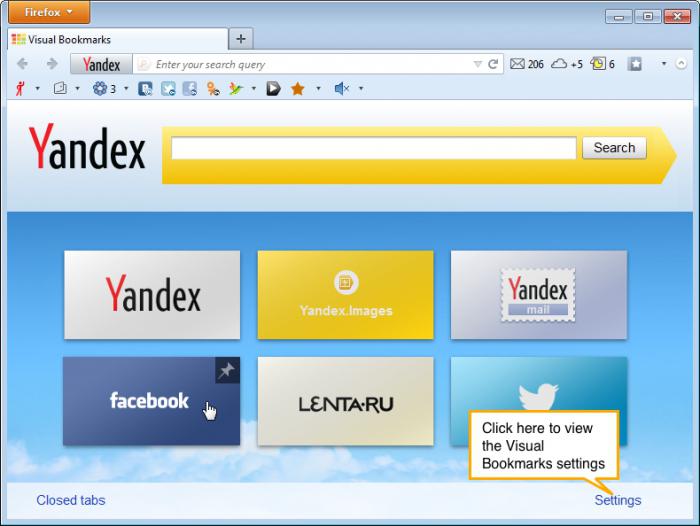
Visuelle bogmærker til Mozilla Firefox
Før du fortsætter direkte til sagen,lad os se, hvad det er og hvad de er til. Det skal bemærkes, at der er browsere, der ikke bruger visuelle bogmærker, samtidig med at de er populære hos mange brugere, men nu handler det ikke om det. Først og fremmest er denne form for funktion rettet mod komfort. Derfor er det helt muligt at undvære det. Men vi har længe været vant til det faktum, at det er meget nemt at bruge internettet, og bogmærker er kun en hjælp. Så efter at du har startet din browser, vil du se hovedvinduet, der er flere start sider på den. Faktisk er dette vores visuelle bogmærker. De giver dig mulighed for straks at gå til det websted, vi har brug for. Alt er gjort med et enkelt klik med musen, hvilket er yderst praktisk. Det anbefales at skrive ned de websteder, du besøger hver dag. For nogen kan det være et socialt netværk, for andre nyhedsportaler og så videre. Men det er ikke så enkelt som det kan synes ved første øjekast. Årsagen er, at de visuelle bogmærker til Mozilla Firefox kræver installation, konfiguration mv af aktiviteter.
Nogle fælles point

Hvis du af en eller anden grund ikke har nogetdet viser sig, at der er flere måder ud af situationen. Så det er ønskeligt at installere den nyeste version af browseren, og du kan også opdatere den. Hvis de visuelle bogmærker til Mozilla Firefox pludselig forsvandt, er det muligt, at ikke alt er så dårligt, og indstillingerne går tabt. Jeg vil gerne henlede opmærksomheden på, at alt kan arrangeres for dig. For eksempel indstil 3 bogmærker, 5 eller mere. Alt afhænger af dine præferencer. Vinduerne kan have forskellige størrelser, de kan byttes, underskrives på deres egen måde og meget mere. Hvis du har brug for det, kan du helt fjerne bogmærkerne. Det er lige så nemt at lave dem. Nå, lad os nu finde ud af, hvordan du indstiller visuelle bogmærker til Mozilla Firefox, tilpass dem til dig selv, og fjern om nødvendigt. Til dette har vi brug for en computer, helst med forbindelse til internettet og lidt af din opmærksomhed.
Installation af visuelle bogmærker
Det er ikke nødvendigt at gentage det igen, i modsætning tilDe fleste andre browsere, Mozilla har flere originale funktioner. En af dem er manglen på indbyggede visuelle bogmærker. For at bruge dem skal du installere den relevante udvidelse. Det er værd at bemærke, at et sådant tilføjelsesprogram automatisk bliver din startside. Du kan ændre antallet af vinduer direkte i indstillingerne. Som du kan se, er det ret nemt at installere visuelle bogmærker til Mozilla Firefox. "Yandex.Search" kan indstilles som standard, hvilket er yderst praktisk. Uden overflødige operationer kan du søge efter de oplysninger, der er nødvendige. Hvad angår tilføjelsen selv, kan du installere den direkte fra browseren. For at gøre dette skal du gå til fanen "Programmer" og hente "Yandex Elements" derfra. Hvis du ofte bruger en anden søgemaskine, f.eks. Google, kan du sætte visuelle bogmærker adskilt fra Yandex.Bar. Dette sparer dig et sted på arbejdssiden. Dybest set er de visuelle bogmærker til Mozilla Firefox-installation meget enkle, og det tager ikke meget tid.

Lidt om at oprette
Lad os først fjerne elementerne i Yandex frastartside. Dette gøres for at få mere plads til at arbejde så meget mere bekvemt. For at gøre dette skal du gå til "Indstillinger" og derefter finde linjen "Yandex.Bar" og fjerne markeringen foran. Lad os nu gå direkte til udvidelsesopsætningen. I nederste venstre hjørne af browserskærmbilledet er der en passende menu. Her kan du tilføje et nyt baggrundsbillede. Den kan downloades fra både din computer og downloades fra internettet. Du kan indstille op til 48 faner. Og der er et valg af mængde, både vandret og lodret. Hvis du har tilføjet flere bogmærker, bliver du straks bedt om at redigere dem. Der er ikke noget kompliceret. Du skal indtaste webstedets adresse samt navne, det vil sige, hvordan dine visuelle bogmærker til Mozilla Firefox bliver kaldt. Hvordan man konfigurerer, regnede vi ud, men lad os nu se på nogle flere interessante punkter.
Generelle nyttige oplysninger
Som nævnt ovenfor, visuelle bogmærkerfor Mozilla Firefox har temmelig fleksible indstillinger. Du kan gøre det, når det er bekvemt for dig at redigere. Det vil sige, ændre adressen på webstedet. For at gøre dette skal du klikke på blyanten i øverste højre hjørne af bogmærket, hvilket åbner det vindue, du har brug for. Bemærk, at de visuelle bogmærker til Yandex til Mozilla Firefox kan opdateres. Dette gøres for at spare præcis den side, du har brug for. For eksempel ikke hovedsiden, men en del af webstedet osv. Det er ønskeligt at give et navn til bogmærkerne, dette vil hjælpe dig med at finde den du har brug for en størrelsesorden hurtigere. Dette gælder især i tilfælde hvor du bruger et stort antal vinduer. Senest er der foretaget mindre ændringer, og nu har den seneste version af browseren indbyggede bogmærker, men relevansen af dem er lille på grund af det lave niveau af indstillinger. Og nu lidt om typiske problemer.
Hvad skal jeg gøre, hvis jeg mangler visuelle bogmærker til Mozilla Firefox?

Som praksis viser, med et sådant problemder er næsten hver tredje bruger. Årsagerne til forekomsten kan være masse. Fra den ustabile operation af operativsystemet og slutter med fejl direkte i Mozilla. Det samme problem kan også opstå efter opgradering til en nyere version. Faktum er, at du nogle gange ikke kan installere nye bogmærker, du vil have dem, der var før, med de rigtige adresser osv. Heldigvis tager hele processen ikke meget tid. Det første, vi skal gøre, er at gå til afsnittet "Værktøjer", og derefter gå til menuen "Indstillinger". Vælg derefter "Udvidelser" og efter "Tilføjelser". Du vil se et vindue med visuelle faner, nu er vi interesserede i menuen "Indstillinger", hvor vi går. Vi vælger "Yandex" elementet og genindlæser de visuelle bogmærker. Derefter skal vi genstarte browseren - og du vil se, at alt er faldet på plads.
Fjernelse af visuelle bogmærker

Hvis du selv konkluderede det for digdenne udvidelse er overflødig og forhindrer kun, og du har allerede installeret den, så fortvivl ikke, når som helst du kan slippe af med det. Fjern det er lige så nemt som at installere det. For at gøre dette skal du trykke på en kombination af genvejstaster Ctrl + Shift + A. Således kalder du det ønskede vindue. Du kan også gå til "Indstillinger" og derefter i menuen "Udvidelser". Når du åbner det tilsvarende afsnit, vil du se, at alle udvidelser er på dette sted. I modsætning til hver af tilføjelserne er der derfor flere knapper. En af dem er en shutdown, den anden er en sletning. Hvis du bare skal slukke for denne eller den udvidelse, så kan du nemt gøre det. Så klik på "Slet" og vent indtil processen er færdig, og genstart derefter browseren. Hvis du har ændret sig i sidste øjeblik, så er det muligt at markere alle handlinger. Og nu skal vi snakke om de problemer, som brugere møder og hvordan de skal løses.

Typiske problemer og deres løsninger
Selvfølgelig har enhver browser sine ulemper, deder er også Mozilla Firefox, hvor bogmærker (visuelle) også har flere fejl. For eksempel har udvidelsen en funktion, der opdateres periodisk. De fleste brugere finder dette yderst ubelejligt. Men denne minus er løst ganske enkelt. For at gøre dette skal du gå til "Indstillinger" og deaktivere automatiske opdateringer for installerede udvidelser. Mange er også interesserede i placeringen af nyligt lukkede sider eller browsede sider, det vil sige bogmærker. For at finde dem skal du finde "Bogmærker" i øverste højre hjørne og vælge "Vis nyligt lukket", og det er alt - problemet er løst. Ekstremt praktisk og populær er Speed Dial-udvidelsen, som faktisk er en analog af Yandex.Bar, men kun en størrelsesorden mere bekvem og meget hurtigere og også på nogle måder mere funktionel.
Et par vigtige punkter
Jeg vil gerne bemærke det på fanen "Tilføjelser"der er mange lignende udvidelser. Det vil sige, valget af visuelle bogmærker er ekstremt stort. Du kan kun beslutte. I princippet, hvis du har en gennemsnitlig brugers behov, er de visuelle bogmærker til Mozilla Firefox fra "Yandex" helt egnede til dig. Især siden vi allerede har arbejdet med deres konfiguration og installation samt løsning af fælles problemer. Denne udvidelse påvirker ikke hastigheden på din computer eller laptop. Det anbefales dog ikke at installere for mange tredjepartsprogrammer i browseren, da dette direkte kan påvirke arbejdets hastighed og komfort. Igen skal du være opmærksom på, at du kan justere antallet af vinduer, du har brug for. Optimal kan overvejes om 12 stykker. Men hvis dette ikke er nok for dig, så bruger du hurtigopkaldet, kan du installere mere end et hundrede.

konklusion
Så vi regnede med alle de finesser ognuancer af dette problem. Nu hvor du ved, hvordan du gemmer bogmærker Mozilla Firefox, og gør opmærksom på, at det er ekstremt simpelt. Hovedformålet med denne ændring - det gør din computer mere komfortabel og praktisk og sikker præstation. Selvfølgelig kan du til enhver tid slette udvidelsen og bruge de sædvanlige bogmærker. De kan findes, hvis du går til "Indstillinger", menuen "Bogmærker". Hvis alle tidligere gemte lokaliteter er væk, er der ingen grund til panik. Brug vejledningen til deres opsving, som blev beskrevet ovenfor. Her måske, alt, hvad der kan siges om, hvad der udgør visuelle bogmærker til Mozilla Firefox. Installation af en sådan udvidelse er primært en bekvemmelighed og komfort ved at bruge browseren.
</ p>>







